MySQL安装命令详解指南
资源类型:00-3.net 2025-07-04 04:35
安装命令mysql简介:
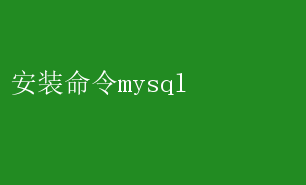
安装MySQL:打造高效数据库环境的权威指南 在当今信息化高速发展的时代,数据库作为信息存储与处理的核心组件,其重要性不言而喻
MySQL,作为开源数据库管理系统中的佼佼者,凭借其高性能、可靠性以及广泛的社区支持,成为了众多企业和开发者首选的数据库解决方案
无论是构建复杂的企业级应用,还是开发轻量级网站服务,MySQL都能提供强有力的数据支撑
然而,要充分发挥MySQL的优势,首先需要正确且高效地安装它
本文将详细介绍如何在不同操作系统上安装MySQL,确保您能快速搭建起一个稳定、高效的数据库环境
一、安装前的准备 在安装MySQL之前,有几点准备工作至关重要: 1.系统要求:确认您的操作系统版本与MySQL的兼容性
MySQL官方提供了对多种操作系统的支持,包括Windows、Linux(如Ubuntu、CentOS)、macOS等
2.硬件资源:评估服务器的硬件资源,如CPU、内存和磁盘空间
虽然MySQL对硬件的要求相对灵活,但充足的资源能显著提升数据库性能
3.网络配置:确保服务器能够访问互联网,以便下载MySQL安装包或进行后续的更新操作
同时,考虑数据库的网络访问策略,确保数据安全
4.用户权限:安装MySQL通常需要管理员权限
确保您有足够的权限执行安装命令,以避免权限不足导致的安装失败
二、Windows系统安装指南 在Windows系统上安装MySQL相对直观,以下是详细步骤: 1.下载MySQL安装包: - 访问MySQL官方网站(https://dev.mysql.com/downloads/mysql/),选择适合您操作系统的版本
- 根据需要选择MySQL Installer(包含多个MySQL组件的安装程序)或单独的MySQL Server安装包
2.运行安装程序: - 双击下载的安装包,启动安装向导
- 选择“Custom”或“Developer Default”安装类型,以便自定义安装组件
- 在“Server Configuration”步骤中,配置MySQL服务(如服务名称、端口号、root密码等)
3.配置环境变量: - 将MySQL的bin目录(如`C:Program FilesMySQLMySQL Server X.Ybin`)添加到系统的PATH环境变量中,便于在命令行中直接调用MySQL命令
4.启动MySQL服务: - 通过“服务”管理器找到MySQL服务,右键选择“启动”,或使用命令行`net start MySQL`启动服务
5.验证安装: - 打开命令提示符,输入`mysql -u root -p`,输入密码后登录MySQL命令行界面,验证安装是否成功
三、Linux系统安装指南(以Ubuntu为例) 在Linux系统上,尤其是基于Debian系的Ubuntu,安装MySQL通常通过APT包管理器完成: 1.更新包列表: - 打开终端,输入`sudo apt update`更新本地包索引
2.安装MySQL Server: - 输入`sudo apt install mysql-server`开始安装MySQL Server包
- 安装过程中,系统会提示设置root密码,请按照提示操作
3.启动并配置MySQL服务: - 安装完成后,MySQL服务通常会自动启动
可以使用`sudo systemctl status mysql`检查服务状态
- 若服务未启动,使用`sudo systemctl start mysql`手动启动
4.安全配置: - 运行`sudo mysql_secure_installation`进行安全配置,包括设置root密码、移除匿名用户、禁止远程root登录、删除测试数据库等
5.验证安装: - 使用`sudo mysql -u root -p`登录MySQL,验证安装是否成功
四、macOS系统安装指南 macOS用户可以通过Homebrew这一流行的包管理器来安装MySQL: 1.安装Homebrew(如果尚未安装): - 打开终端,输入`/bin/bash -c$(curl -fsSL https://raw.githubusercontent.com/Homebrew/install/HEAD/install.sh)`安装Homebrew
2.更新Homebrew: - 输入`brew update`更新Homebrew及其包数据库
3.安装MySQL: - 输入`brew install mysql`开始安装MySQL
4.启动MySQL服务: - 安装完成后,使用`brew services start mysql`启动MySQL服务
5.安全配置与验证: - 与Linux系统类似,运行`mysql_secure_installation`进行安全配置
- 使用`mysql -u root -p`验证安装
五、高级配置与优化 安装完成后,根据实际需求,您可能还需要进行一些高级配置与优化: -调整配置文件:编辑MySQL的配置文件(如`my.cnf`或`my.ini`),调整缓冲区大小、连接数等参数,以适应不同的负载需求
-备份与恢复:定期备份数据库,确保数据安全
了解并使用MySQL的备份工具(如`mysqldump`)进行数据备份与恢复
-监控与性能调优:利用MySQL自带的性能监控工具(如`SHOW STATUS`、`SHOW VARIABLES`)或第三方监控软件,持续监控数据库性能,及时发现并解决潜在问题
六、结语 正确安装MySQL是构建高效、稳定数据库环境的第一步
通过本文的详细指导,无论是Windows、Linux还是macOS用户,都能轻松完成MySQL的安装与初步配置
更重要的是,了解安装过程中的关键步骤与注意事项,将为您后续的数据库管理与维护打下坚实的基础
随着MySQL技术的不断进步,持续学习和探索新的功能与最佳实践,将帮助您在数据库管理的道路上越走越远,为企业的数字化转型提供强有力的支持